如何快速确定平板电脑的型号
对于普通用户来说,平板电脑的型号可能是一串容易被忽略的字母或数字组合,但它却是设备身份的核心标识,无论是下载适配的软件、查询保修信息,还是购买配件,准确知晓型号都至关重要,本文将提供多种方法,帮助用户在不同场景下快速定位平板电脑的型号信息。
**一、通过系统设置直接查询
1. 通用方法(适用于大部分设备)
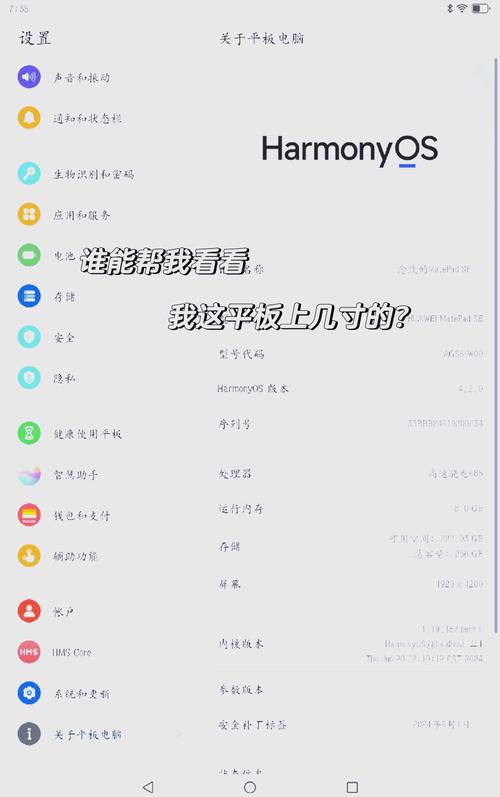
进入设备的「设置」菜单,找到「关于平板」或「系统信息」选项(不同品牌名称可能略有差异),在此页面中,通常会显示「型号名称」「型号编号」或「设备型号」等信息。
iPad:依次点击「设置」→「通用」→「关于本机」,即可看到「型号」一栏。
安卓平板:进入「设置」→「关于平板」→「型号」或「硬件信息」。
Windows平板:打开「设置」→「系统」→「,查看「设备规格」中的型号信息。
2. 注意型号编号的细微差异
部分品牌的型号会包含字母和数字的组合,SM-X510”代表三星Galaxy Tab S9 Ultra,而“iPad Pro 12.9(第6代)”可能显示为“A2436”,若型号以“/A”如iPad的A2588/A),通常代表销售地区或网络版本不同,但基础功能一致。
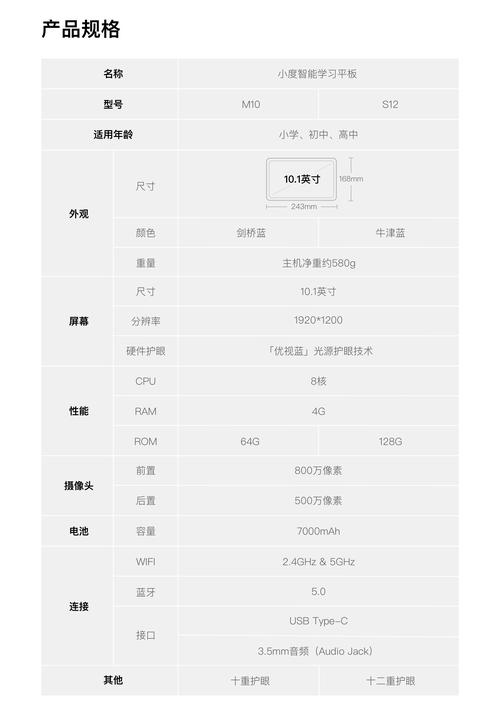
**二、查看设备外观标识
若设备无法开机或系统信息不明确,可通过机身标识确认型号:
1、背面刻印:多数平板电脑的背面会标注型号,通常位于品牌Logo下方或边缘区域,华为MatePad Pro的型号“MRR-W29”会直接刻印在机身背面。
2、包装盒或保修卡:原厂包装盒的标签上会明确标注型号,保修卡或说明书内页也可能提供相关信息。
3、SIM卡托盘:部分支持蜂窝网络的设备会将型号刻在SIM卡槽内部,需取出卡托后查看。
提示:若设备经过翻新或更换外壳,机身标识可能与实际型号不符,建议优先核对系统信息。
**三、借助第三方工具辅助查询
1、CPU检测软件

下载硬件信息检测工具(如AIDA64、DevCheck),扫描设备后会显示详细型号、处理器、内存等数据,此类工具尤其适合系统信息缺失或界面语言不熟悉的用户。
2、品牌官网验证
访问设备品牌的官方网站,通过序列号或IMEI码查询型号。
- 苹果官网的「检查覆盖范围」页面(需登录Apple ID)。
- 小米官网的「设备激活查询」服务。
3、命令行查询(适用于技术用户)
Windows平板可打开「命令提示符」,输入以下命令获取型号:
wmic csproduct get name
**四、常见问题与注意事项
1、型号与代数的关联
部分品牌会通过型号区分设备代数,iPad的型号以“A”开头(如A2197为iPad 8th Gen),而微软Surface Pro 9的型号为“Pro 9-00001”,若需确认代数,可对照官网的型号列表。
2、区分“型号名称”与“型号编号”
型号名称(如“Galaxy Tab S9”)用于市场宣传,而型号编号(如SM-X716B)是唯一的硬件标识符,后者在维修或购买配件时更为关键。
3、避免混淆相似型号
同一系列的不同型号可能仅有个别字母差异(如Lenovo Yoga Tab 13 vs. Yoga Tab 11),需仔细核对避免误判。
**五、为什么必须确认准确型号?
1、软件兼容性:部分应用(如专业绘图工具)仅适配特定硬件配置。
2、维修与配件:屏幕、电池等配件需与型号完全匹配。
3、二手交易:隐瞒或错误标注型号可能导致交易纠纷。
无论是日常使用还是二手转卖,掌握设备型号的查询方法都能有效规避风险,实际操作中,建议优先通过系统设置获取信息,若遇异常(如系统被篡改),再结合外观标识或专业工具交叉验证,在信息时代,了解设备的“身份证”是每位用户的基本技能。









评论列表 (0)